我正在使用Linux Mint 19 Tara Xfce上的Pycharm Community 2018.1.4。
它与Python 3.5解释器配合良好。 我安装了Python 3.7以成为系统上的默认Python解释器。
python -V 命令返回 Python 3.7.0b3
我想在Pycharm中使用Python 3.7。
我尝试过:
which python
/usr/bin/python
which python3.7
/usr/local/bin/python3.7
当我进入文件 > 设置 > 项目,然后进入解释器 > 添加时,没有/usr/local文件夹,/usr/bin中也没有python3.7。
在终端中,我可以使用cd命令进入/usr/local/bin文件夹,但是Pycharm却不能。
我已经尝试重新启动、卸载/重新安装Pycharm、刷新其内部浏览器、重启计算机等方法,但都没有改变。
我错过了什么?
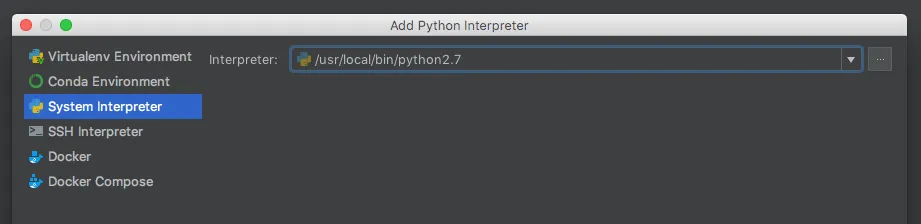
python -V并得到“Python 3.7.0b3”,随后运行which python将告诉您打印该信息的可执行文件。它不需要被称为python3.7才能是 Python 3.7。 - AKXcd /usr/local/bin,那么它是存在的。但有时候PyCharm对文件系统的更改反应会有点慢 - 在PyCharm的文件/目录选择器中有一个刷新按钮... - AKX